WPS删除页眉
工作中我们都会用到word,对于文档的编辑我更习惯用WPS(个人喜欢),因为WPS不需要购买也可以使用,对于像我这样的用起来还是很方便的,不知道你们对WPS的功能用法了解多少呢?我们在写文档时都会设置页眉页脚,那怎么快速删除页眉呢?今天我就跟大家分享一下我总结的经验。
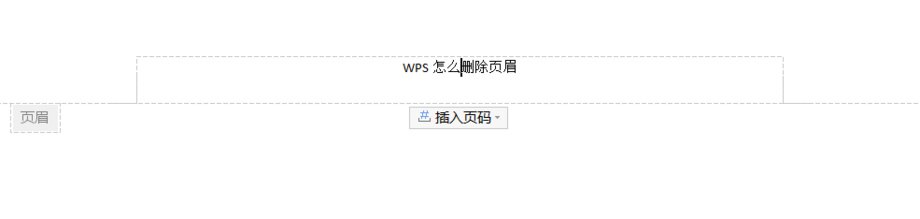
WPS文档删除页眉?步骤详情你知道吗?
有时候我们在用WPS文档修改文件时,会把不必要的页眉删除掉。那么,在WPS文档中怎么删除文件中某一页的页眉呢?方法很简单,下面我们就来看看详细的教程,有需要的朋友可以参考下!
很多人都会删除全篇文章的页眉,并作统一的规划和处理。但是在某些情况下,需要对某一页的页眉做特殊的处理,那么如何才能不影响其他页来完成操作呢?快来学习一下吧!
步骤详情:
1、用WPS打开要处理的文档,选择想要处理的页面,就是将光标放到该页面。这里我设置了三个具有相同页眉的页面,我将删除第二页的页眉。
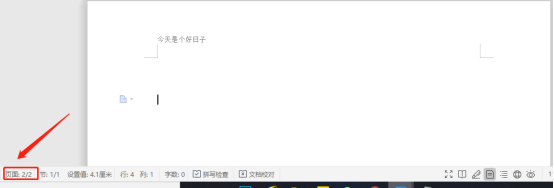
2、选择菜单栏中的“插入”,选择“分页”的图标,在下拉菜单中选择“连续分节符”选项。
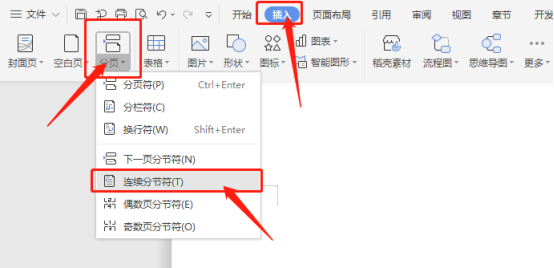
3、选择完毕后,会发现页面的左下角的节数会多出一节,表示成功了。
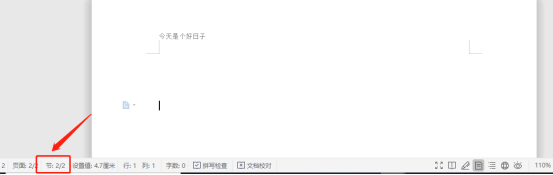
4、此时,选择下一页,即将光标移到要处理页面的下一页。例子中就是第三页,做第二步相同的操作,为该页面添加“连续分节符”。
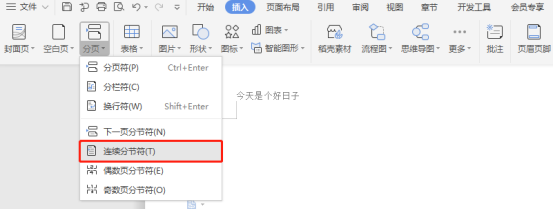
5、添加完毕后,光标依旧在处理页面的下一页,例子中就是第三页;选择菜单栏中的“页眉和页脚”。

6、此时会发现,在上方的标题栏中,有一选项“同前节”处于选中状态,点击取消该状态;然后,我们将光标放到要处理的页面,例子中的第二页,同样取消“同前节”的状态。

7、选择页眉中的字,就可以做相应的处理,删除,更改等。

8、最后,页眉处理完成后,点击上方的“关闭”完成操作。
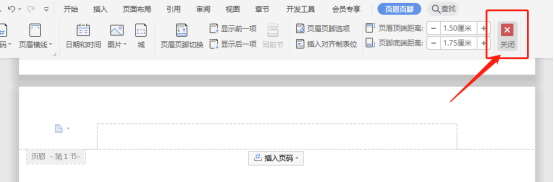
好了,这样一来,我们就完成了WPS删除页眉的操作了,是不是很简单呢?好了,我们今天到这里就喜欢了,希望我的教程能帮到你们哦!
本篇文章使用以下硬件型号:联想小新Air15;系统版本:win10;软件版本:WPS Office2020。
WPS文档怎么删除页眉?
我们在日常办公中总是会用到WPS Office,里边包含文档、表格、演示文稿3大类,经常会给文档进行字体的设置、页面大小的修改、查找和替换、删除页眉和页脚的功能等。近期呼声最高的就是WPS怎么删除页眉,这期就给各位小伙伴们分享具体的操作步骤,大家可以认真学习,快来看一看吧!
1.首先,打开自己要删除页眉的文件。
2.然后,找到上方的【菜单栏】,点击【插入】,下方的菜单栏就换了一页,接着点击插入下方的【页眉和页脚】选项,(如图红色圈出部分所示)。
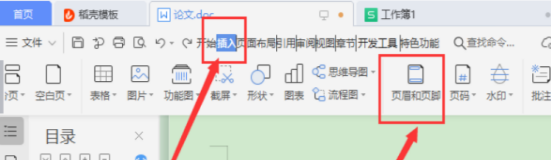
3.接下来,又换出了新的菜单栏,继续点击左上角的配套组合,再跳出的选项框中的(左下角)选择【删除页眉和页脚】,(如图红色圈出部分所示)。
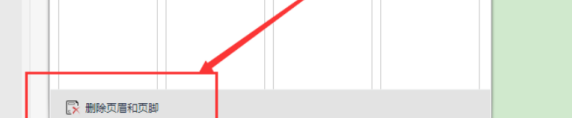
4.如果原本的页眉页脚奇偶页设置不同的话,需要取消勾选奇偶页不同的选项。才能实现整个文档页眉页脚的删除,此时即可实现全部页眉页脚的删除。(如图红色圈出部分所示)。
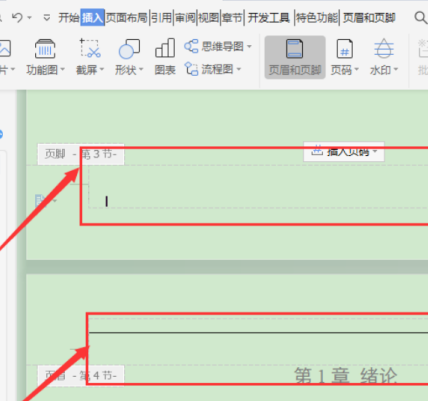
以上的4步就是在WPS中怎么删除页眉的具体操作,操作步骤不是难,重点是第4步要观察一下自己的文档是不是存在奇偶夜的情况。小伙伴们可以重复操作几次,这样就可以记住操作步骤啦!最后,希望以上文档对你有所帮助!
本篇文章使用以下硬件型号:联想小新Air15;系统版本:win10;软件版本:WPS Office2019。
WPS Word页眉怎么删除?操作步骤有哪些?
在WPS中经常会给文档进行页眉页脚的插入和删除,在使用插入页面时好多细节需要注意,但是对于WPS页眉怎么删除,如何操作,有一些小伙伴们还是不熟悉,所以这次就来分享给大家在WPS中怎样进行删除,具体操作步骤如下:
1、在Word窗口左上方的工具栏中选择【插入】(如图红色线圈部分所示。)

2、然后根据需要选择【页眉】或【页脚】,在这里我们选择【页眉】,下面就会出现页眉的编辑(如图所示)。
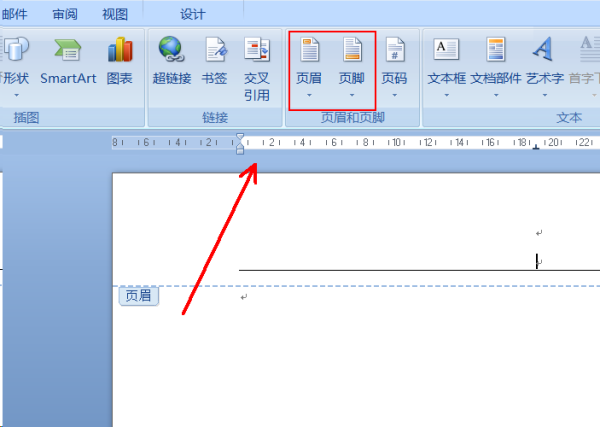
3、在弹出的对话框下方可以看到有【删除页眉/脚】的字样单击一下就可以(如图红色线圈出部分所示)。
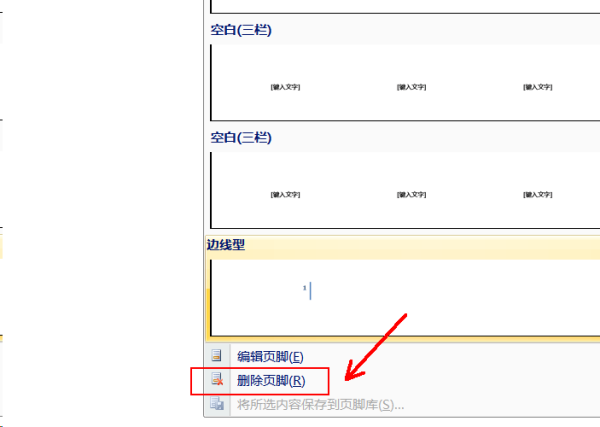
4、如果只有一个页眉/页脚的话可以选中页眉/页脚,然后在工具栏上方会出现【页眉和页脚工具】按钮,单击选择(如图所示)。
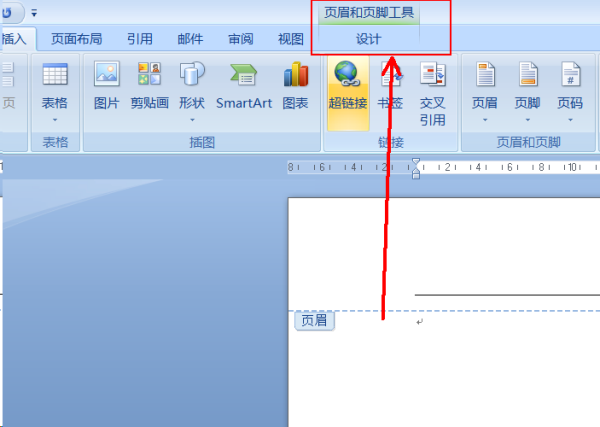
5、选择之后就可以在工具栏的右上方看到【关闭页眉页脚】字样,单击一下即可(如图红色圈出部分所示)。

以上的5步操作步骤就是在Word中如何关闭页眉的功能操作,步骤写的已经非常详细了,所以各位小伙伴们按部就班的去学,多操作几次就可以准确的记住了,关闭页脚的操作步骤也不过如此,希望此操作步骤能帮到你!
本篇文章使用以下硬件型号:联想小新Air15;系统版本:win10;软件版本:WPS Office2017。
Word如何删除页眉页脚
硬件型号:联想小新Air15
系统版本:win10
软件版本:office 2007
有时候从网上下载的一份文档中会含有页眉页脚,但是我们并不需要,有没有关于Word删除页眉页脚的方法呢?别着急,下面就以office2007的版本为例,来给大家介绍去除页眉页脚的方法,希望能给大家带来帮助。
1、首先先打开word文档
2、点击上面工具栏里面的“插入”按钮,打开“插入”功能,它集合了所有能够插入或者把之前插入的内容删除的功能,我们要取消的页眉和页脚也是在这个功能里
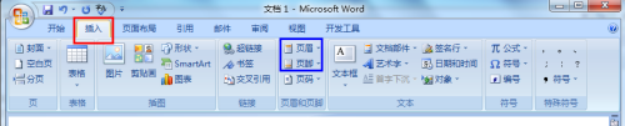
3、点击中间的“页眉”就会弹出关于页眉的设置的列表框,这里我们可以对以前的页眉风格或内容进行修改,也可以删除页眉,点击菜单列表下面的“删除页眉”,就可以删除页眉了
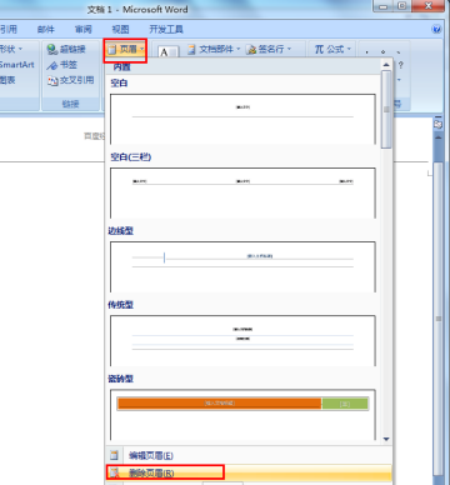
4、点击“删除页眉”后,会将页眉删除,并推出页眉的操作菜单,回到文档界面中,这时我们看文档的页眉部分已经没有任何内容了,被我们删除了
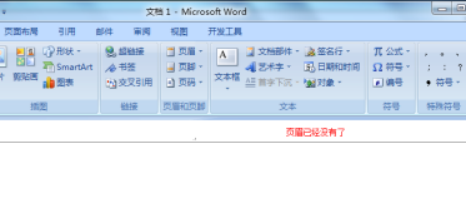
5、点击中间的“页脚”就会弹出关于页脚的设置的列表框,这里我们可以对以前的页脚风格或内容进行修改,也可以删除页脚等操作,点击菜单列表下面的“删除页脚”,就可以删除页脚了
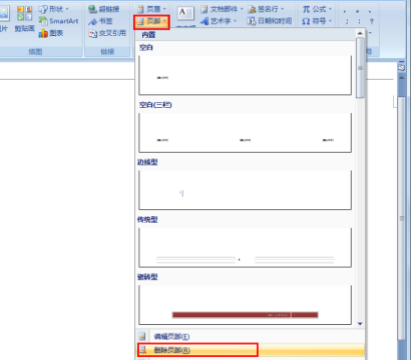 1
1
6、这时我们再看文档后面的页脚也被删除了,这样word中的页眉和页脚就都被我们删除了。
Word删除页眉页脚的方法介绍到这里就结束了,操作手法并不难,当我们从别人那获取到带有页眉页脚的文档的时候就不用担心了,悄悄利用上述的方法就能轻松搞定,一点痕迹都不留,快利用起来吧。
WPS怎么删除页眉?
工作中我们都会用到word,对于文档的编辑我更习惯用WPS(个人喜欢),因为WPS不需要购买也可以使用,对于像我这样的用起来还是很方便的,不知道你们对WPS的功能用法了解多少呢?我们在写文档时都会设置页眉页脚,那怎么快速删除页眉呢?今天我就跟大家分享一下我总结的经验。
操作步骤:
第一步:打开WPS软件。
第二步:然后左键双击页眉,如下图所示。
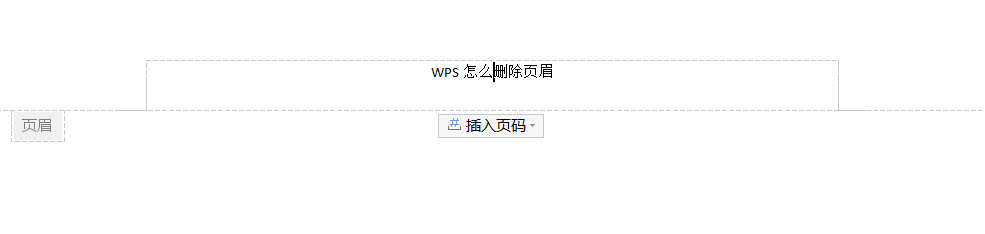
第三步:然后按“Backspace”键,将页眉的文字删除,如下图所示。
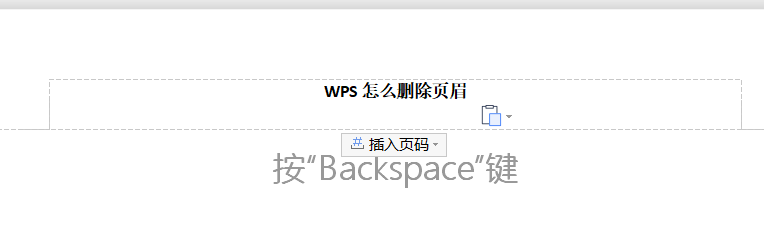
第四步:如果页眉有横线,我们点击“页眉横线”,再点击“删除横线”即可,如下图所示。

第五步:完成后左键双击文档空白处即可。
其实,WPS删除页眉的操作还是比较简单的,总结下来主要就是这几步:
1、打开WPS软件。2、左键双击页眉。3、按“Backspace”键,将页眉的文字删除。4、页眉有横线,点击“页眉横线”,点击“删除横线”。5、完成后左键双击文档空白处。
这样看来是不是更简单明了,只需要简单操作5步,我们就可以解决WPS删除页眉的问题啦。只要我们多加练习,在工作中或学习中这些简单的操作都会对我们有很大帮助的,文档的质量好不好,都是通过这些细微的操作体现的,所以快来跟我一起学习吧!

